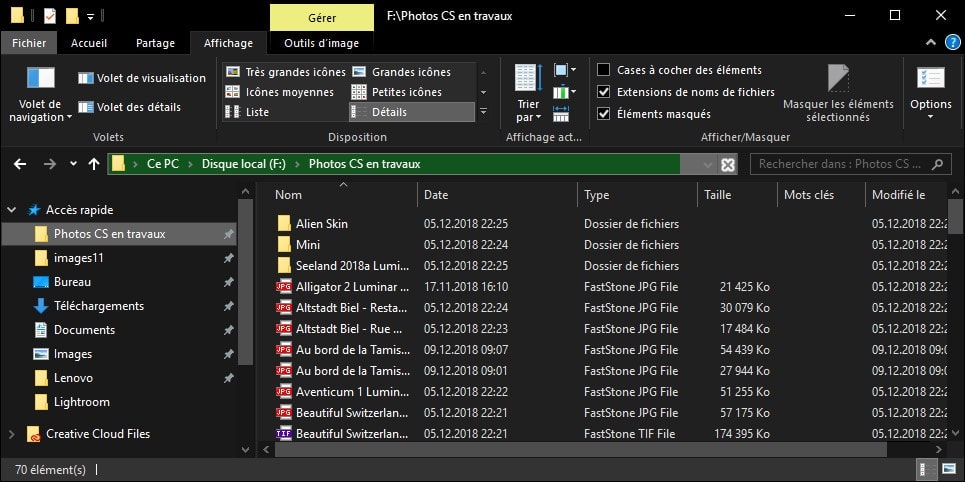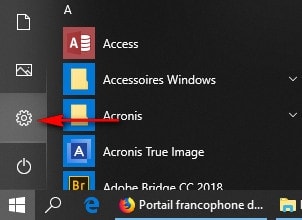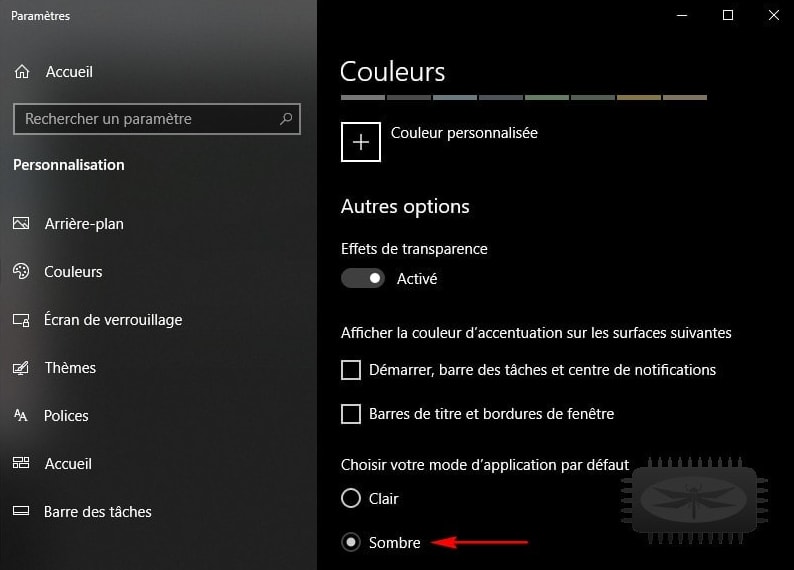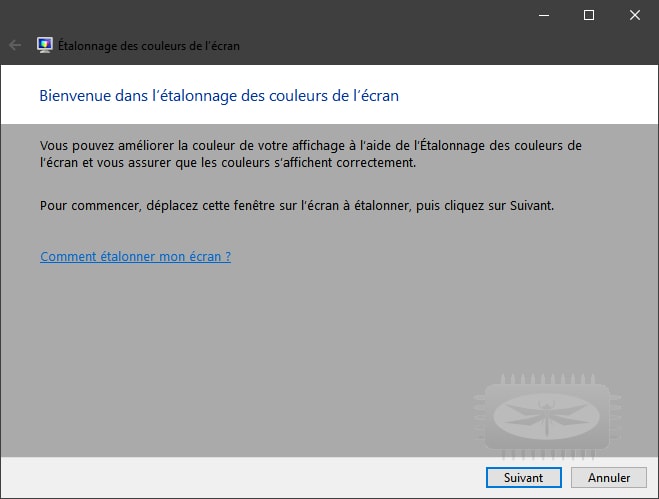
Windows 10 propose un utilitaire pour calibrer son écran. Si vous voulez le tester, ouvrez le menu démarrer, et tapez dccw dans la zone de recherche.
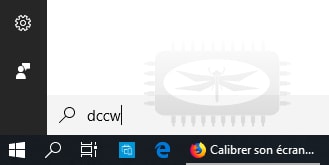
Cet outil vous guidera pas à pas tout au long du calibrage des
couleurs: réglage du gamma, de la luminosité, du contraste et de la
balance des couleurs (suppression de la dominante de couleurs).
Une
fois l'étalonnage des couleurs terminé, l'optimiseur d'affichage du
texte ClearType peut éventuellement être démarré pour améliorer la
lisibilité du texte à l'écran.
En complément, une page de Microsoft avec quelques recommandations sur le sujet.
Lire la page de Microsoft